Neretai vartotojai turi daugiau nei vieną „Spotify“ grojaraštį. Bet ką daryti, jei norite sujungti tuos grojaraščius? Galbūt tai nebuvo tokia gera mintis, kad ryto ir popietės muzika būtų dviejuose skirtinguose grojaraščiuose. Taigi, kaip galite sujungti du skirtingus „Spotify“ grojaraščius?
Kaip sumaišyti du „Spotify“ grojaraščius „Android“.
Pastaba:Šiuos veiksmus reikia atlikti „Mac“ arba „Windows“ kompiuteryje.
Nerasite integruotos funkcijos „Spotify“ grojaraščiams sujungti. Bet tai nereiškia, kad tai neįmanoma. Jei dainų, kurias norite perkelti, yra daug, jas perkelti rankiniu būdu gali atrodyti nuobodu, bet tai įmanoma.
Eikite į grojaraščio skyrių ir atidarykite grojaraštį, iš kurio norite perkelti dainas. Jei norite perkelti kelias dainas, laikykite nuspaudę klavišą Ctrl ir spustelėkite dainas, kurias norite perkelti. Žinosite, kad pasirinkote dainas, nes jos bus paryškintos pilkai.
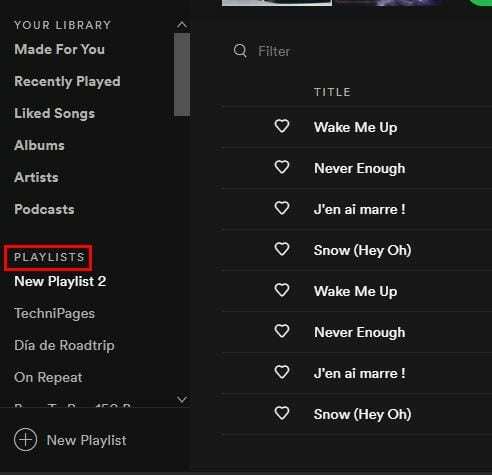
Norėdami perkelti pasirinktas dainas, dešiniuoju pelės mygtuku spustelėkite bet kurią pilko paryškinimo vietą ir eikite į Add to Playlist, po to - New Playlist. Kai tik pasirinksite šią paskutinę parinktį, jūsų pasirinktos dainos bus perkeltos į naują arba jau esamą grojaraštį.
Perkėlus dainas į kitą grojaraštį jos nebus ištrintos iš ten, kur buvo. Visada galite eiti į pradinį grojaraštį ir juos ištrinti. Vis dėlto galite juos laikyti ten, jei netyčia juos ištrinsite. Bandant prisiminti dainos pavadinimą, gali kilti tikras vargas. Tokiu būdu visada galite pažvelgti į pradinį grojaraštį, kad atnaujintumėte atmintį.
Norėdami pašalinti dainą iš Spotify grojaraščio, dešiniuoju pelės mygtuku spustelėkite dainą ir pasirinkite Pašalinti iš grojaraščio. Taip pat galite spustelėti taškus dešinėje, kad pamatytumėte tą pačią parinktį.
„Spotify“ grojaraščio sujungimas
Naudingas įrankis sujungti „Spotify“ grojaraščius yra „Spotify“ grojaraščio sujungimas. Norėdami naudoti šį įrankį, spustelėkite mygtuką Prisijungti su Spotify.
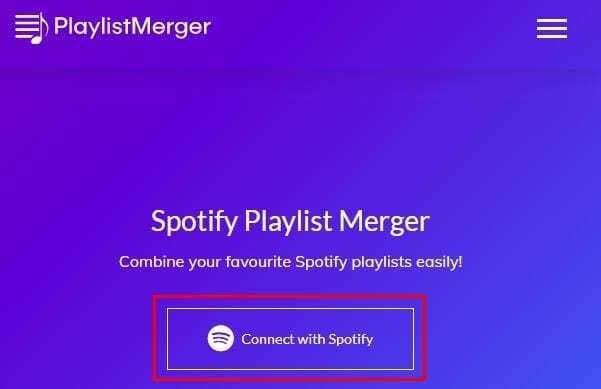
Turėsite prisijungti prie paskyros ir sutikti su keliais dalykais, kurie bus rodomi, kad galėtumėte perskaityti. Jei sutinkate su sąlygomis, spustelėkite žalią mygtuką Sutinku. Jei kada nors nustosite naudotis paslauga, visada galite apsilankyti adresu spotify.com/account ir pašalinti prieigą.
Kitame veiksme reikės pavadinti grojaraštį. Nesijaudinkite, jei neprisimenate vardo. Spustelėję grojaraščio laukelį pamatysite galimų grojaraščių pavadinimus. Pasirinkę pavadinimą, spustelėkite laukelį Kitas.
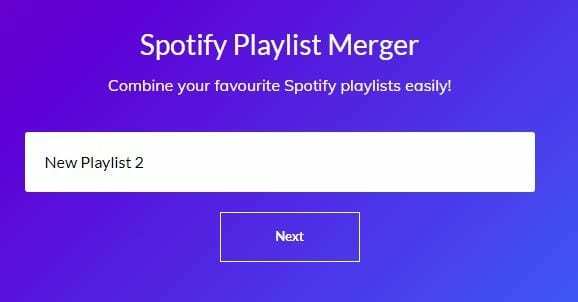
Antrame grojaraščio laukelyje pridėkite kito grojaraščio pavadinimą ir spustelėkite mygtuką Kitas. Čia turite dvi parinktis. Galite sukurti naują savo dainų grojaraštį arba visas dainas įrašyti pirmame pasirinktame grojaraštyje. Norėdami nukopijuoti dainas į pirmąjį grojaraštį, neperjunkite toliau esančios parinkties, kur sakoma Ar norite jas sujungti į naują grojaraštį? Tiesiog spustelėkite parinktį Baigti.

Jei nuspręsite sukurti naują grojaraštį, turėsite sukurti jam pavadinimą. Įvedę jį, spustelėkite po langeliu esantį mygtuką Baigti. Originalūs grojaraščiai vis tiek bus savo vietose. Jei norite, kad grojaraščiai būtų gražūs ir tvarkingi, turėsite juos ištrinti rankiniu būdu.
Kaip ištrinti „Spotify“ grojaraštį
Grojaraščio ištrynimas „Spotify“. yra labai lengva. Kai atidarysite „Spotify“, jūsų grojaraščių pavadinimai bus jūsų kairėje. Dešiniuoju pelės mygtuku spustelėkite grojaraštį, kurį norite ištrinti, ir spustelėkite parinktį Ištrinti.
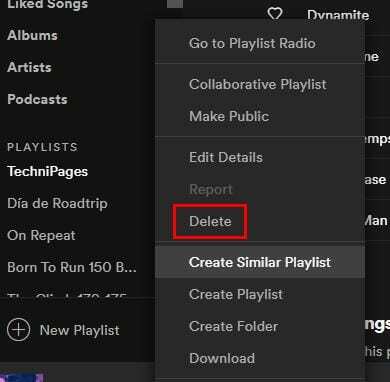
„Spotify“ paklaus, ar esate tikri, kad norite ištrinti grojaraštį. Jei esate tikri, spustelėkite raudoną mygtuką ištrinti.
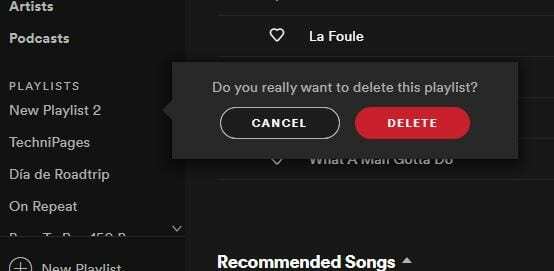
Paskutinės mintys
Sukurti grojaraštį „Spotify“ yra greita ir paprasta; sukurti per daug yra labai lengva. Anksčiau ar vėliau atsidursite per daug grojaraščių. Žinojimas, kaip sujungti grojaraščius, yra puikus būdas sumažinti turimų grojaraščių skaičių ir žinoti, kiek jų yra. Kiek „Spotify“ grojaraščių turite sujungti? Pasidalykite savo mintimis toliau pateiktuose komentaruose.